TRIBUNSHOPPING.COM - Sama halnya dengan smartphone, OS pada laptop juga memiliki fitur dalam bentuk layanan user interface yang bisa dilakukan untuk memberi perintah ke laptop.
Salah satu sistem operasi yang paling banyak digunakan dan fleksibel adalah buatan Microsoft yaitu Windows.
Temukan laptop murah harga Rp 4 jutaan di sini.
Walau Windows 11 adalah OS terbaru saat ini, namun Windows 10 juga masih banyak digunakan hingga saat ini.
Selain itu, Windows 10 juga memiliki banyak fitur yang ditinggalkan dari sistem operasi versi sebelum-sebelumnya.
Hal ini lah yang mungkin membuatmu tidak banyak tahu dengan fitur rahasia di Windows 10.
Lalu, apa saja fitur tersembunyi pada Windows 10? Yuk simak!
Baca juga: Anti Lemot, 5 Cara Atasi RAM Laptop yang Penuh
1. Find My Device

Fitur Find My Device memang biasa ditemukan di setiap perangkat smartphone seperti iPhone dan Android.
Namun selain di perangkat itu, fitur ini juga bisa dijumpai di Windows 10.
Fitur ini tentunya berguna agar kamu bisa berjaga-jaga jika laptop kesayanganmu.
Dengan begitu, kamu bisa menemukan laptop dengan mudah saat diambil orang lain.
Nah untuk caranya, pastikan kamu sudah menambahkan akun Microsoft di laptop.
Kemudian, buka Settings di Windows, lalu klik menu Update & Security.
Di sana, kamu akan menemukan beberapa opsi tab dan pilih Find my device.
Lalu, nyalakan tombol Change dan klik untuk menyalakannya.
Nah, jika kamu ingin mencoba menemukan laptop, kunjungi link yang tersedia di sana.
Setelah itu, login dengan akun Microsoft yang sudah ditambahkan tadi.
Nantinya, akan tampil list perangkat yang sudah kamu daftarkan dengan akun Microsoft.
Lalu, klik link temukan perangkat saya di bagian laptopmu.
Tunggu beberapa saat hingga muncul gambar peta dan menunjukkan lokasi perangkat.
2. Slide to Shutdown

Siapa di sini yang masih suka shutdown laptop dengan cara klik tombol Windows, lalu pilih ikon Power, baru klik Shut down?
Mulai sekarang beralih ke hal yang lebih praktis lagi yuk dengan memanfaatkan fitur Slide to Shutdown.
Fitur ini sama kok untuk melakukan shutdown laptop, namun lebih simpel dan cepat.
Untuk caranya, cukup tekan tombol Windows + R pada keyboard.
Kemudian, ketik slidetoshutdown dan klik OK.
Fitur Slide to Shut Down akan membuat layar kunci bergulir ke bawah di tengah layar.
Jadi, saat kamu ingin mematikan laptop cukup tarik layar ke bawah.
Baca juga: 5 Mouse Macro Harga Rp 1 Jutaan, Cocok untuk Gamers Profesional
3. Dark Mode

Dark mode atau mode gelap memang menjadi fitur andalan di dunia gadget mobile.
Dengan mengaktifkan mode ini, tampilan di layar ponsel akan menjadi serba gelap.
Fitur ini sebenarnya berguna untuk mengurangi cahaya yang dipancarkan oleh layar, sehingga kesehatan mata tetap terjaga.
Nah selain ada di smartphone, fitur dark mode juga tersedia di Windows 10.
Untuk mengaktifkannya, cukup klik kanan area desktop, pilih Personalize di menu yang muncul.
Selanjutnya, di tab sisi kiri pilihlah opsi Color.
Setetlah itu, pilih opsi Dark pada menu drop down, lalu Choose your color.
4. Xbox Game Bar

Nah bagi kamu yang hobi main game, tentu harus mengoptimalkan kinerja laptop agar bisa berjalan mulus tanpa lag.
Kabar baiknya, Windows 10 memiliki fitur yang seperti ini dengan nama Xbox Game Bar.
Untuk mengaktifkannya, cukup tekan tombol Windows + G pada keyboard.
Nantinya Xbox Game Bar akan ditampilkan di sisi atas.
Xbox Game Bar ada banyak pilihan menu seperti Performance, Capture, Settings dan lainnya.
Melalui menu Performance, kamu bisa menampilkan jendela kecil berisi monitoring sumber daya sistem.
Melalui menu Capture, kamu bisa merekam video atau mengambil tangkapan layar.
Sementara menu Settings, kamu bisa mengatur hal-hal seperti mematikan notifikasi saat bermain game.
Baca juga: 5 Kelebihan CyberGhost VPN, Privasi Aman hingga Jaringan Memadai
5. Speech Recognition

Layaknya Google Assistant maupun Siri, kamu juga bisa memberikan perintah suara di Windows 10.
Fitur ini bernama Speech Recognition yang berguna menjalankan berbagai program di laptop berdasarkan perintah suaramu.
Untuk mengaktifkannya cukup mudah, ketik Windows Speech Recognition pada search bar.
Lalu, buka aplikasi tersebut dan klik tombol Next.
Kemudian, pilih salahs satu tipe mikrofon yang ingin digunakan.
Klik tombol Next lagi dan kamu pun bisa langsung memberikan perintah.
Nantinya, ucapanmu akan diproses dan dijalankan oleh komputer.
Nah untuk lebih singkatnya, kamu bisa langsung menekan tombol Windows + H.
Lalu, sebuah pop-out akan muncul di sisi atas monitor.
(RENI DWI/TRIBUNSHOPPING.COM)
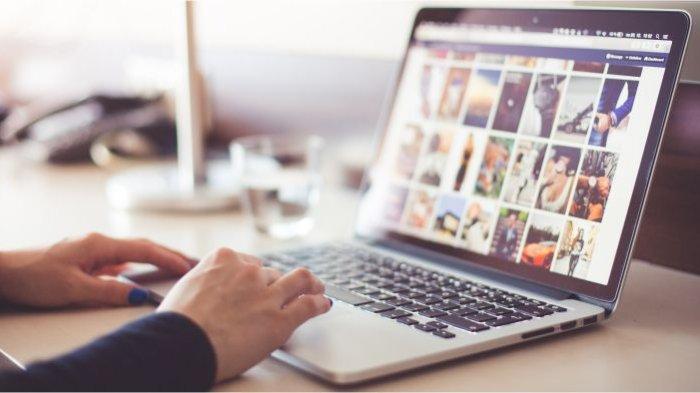











Belum ada komentar. Jadilah yang pertama untuk memberikan komentar!